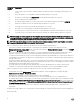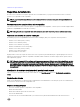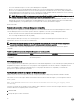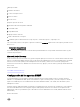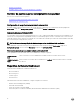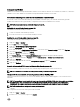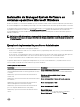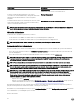Install Guide
Instalación de WinRM
WinRM 2.0 se instala de forma predeterminada en Windows Server 2008 R2, Windows Server 2008 R2 SP1, Windows 7, Windows 8
y Windows Server 2012. WinRM 1.1 se instala de forma predeterminada en Windows Server 2008.
Certificado firmado por la autoridad de certificados o autofirmado
Es necesario contar con un certificado firmado por la autoridad de certificados (CA) o un certificado autofirmado (generado
mediante la herramienta SelfSSL) para instalar y configurar la función Remote Enablement en el sistema.
NOTA: Se recomienda utilizar un certificado firmado por una CA.
Utilización de un certificado firmado por una CA
Para utilizar un certificado firmado por una CA:
1. Solicite un certificado válido firmado por una CA.
2. Cree una escucha HTTP con un certificado firmado por una CA.
Solicitud de un certificado válido firmado por una CA
Para solicitar un certificado válido firmado por una CA:
1. Haga clic en Inicio → Ejecutar.
2. Escriba mmc y haga clic en Aceptar.
3. Haga clic en ArchivoAgregar o quitar complemento.
4. Seleccione Certificados y haga clic en Agregar.
5. En el cuadro de diálogo Complemento de certificados, seleccione la opción Cuenta de equipo y haga clic en Siguiente.
6. Seleccione Equipo local y haga clic en Terminar.
7. Haga clic en Cerrar y, a continuación, en Aceptar.
8. En la ventana Consola, expanda Certificados (Equipo local) en el panel de navegación del lado izquierdo.
9. Haga clic con el botón derecho en Personal, seleccioneTodas las tareas → Solicitar un certificado nuevo.
10. Haga clic en Siguiente.
11. Seleccione el tipo adecuado de certificado, Principalmente (equipo) y haga clic Inscribirse.
12. Haga clic en Finalizar.
Creación de la escucha HTTPS con el certificado válido firmado por una CA
Ejecute el instalador y haga clic en el vínculo en el verificador de prerrequisitos para crear la escucha HTTPS.
NOTA: La escucha HTTP se activa de forma predeterminada y funciona en el puerto 80.
Configuración de la autorización del usuario para los servidores WinRM y WMI
Para proporcionar derechos de acceso a los servicios de WinRM y WMI, los usuarios deben agregarse con los niveles de acceso
adecuados.
NOTA: Para configurar la autorización del usuario: para los servidores WinRM y WMI, debe iniciar sesión con privilegios
de administrador. Para los sistemas operativos Windows Server 2008, debe iniciar sesión como Administrador,
Administrador de dominio o usuario que es parte del grupo
Administradores de dominio y Usuarios de dominio.
NOTA: El administrador se configura de manera predeterminada.
WinRM
Para configurar la autorización de usuario para servidores WinRM:
1. Haga clic en Inicio → Ejecutar.
2. Escriba winrm configsddl y haga clic en Aceptar.
17